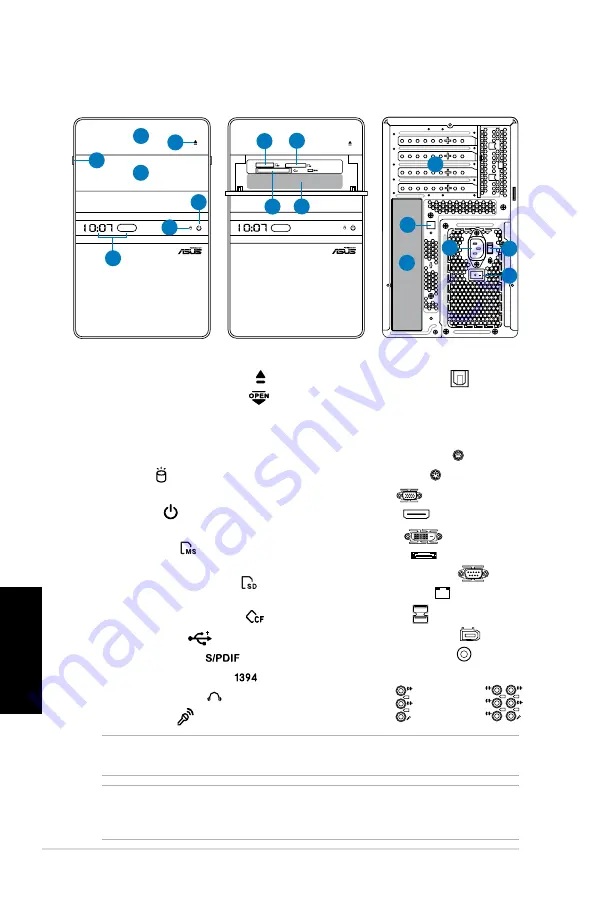
インストールマニュアル
日
本語
フロント/�アパネル
注:
*フロントパネル/リアパネルのスロットとポートの搭載内容と位置はモデルによって異
なります。詳細はシステムのユーザーガイドをご覧ください。
注:
** システムの電源には、電源コネクタの側に 115 V/230 V 電圧セレクタスイッチがあり
ます。このスイッチを使って、ご利用地域の電圧に合わせて適切なシステム入力電圧を選
択します。
フロント (閉じた状態)
フロント (開けた状態)
�ア
REAR
S
P
K
LIN
E
IN
FR
ON
T
MIC IN
SIDE
S
P
K
C T
R
B
A
SS
1
5
3
4
8
10
9
11
2
12
14
16
15
7
6
13
17
1.
光学ドライブベイカバー
2.
光学ドライブイジェクトボタン ( )
3.
フロントパネルカバーを開く (
)
4.
フロントパネルカバー
5.
時間表示/ 赤外線 LED (
特定モデル
のみ)
6.
HDD LED ( )
(ハードディスクドライ
ブ動作時に点灯)
7.
電源ボタン ( )
(感圧式)
8.
Memory Stick/ Memory Stick Pro
カードスロット ( )
9.
Secure Digital/
MultiMedia カードスロット ( )
10. CompactFlash®/
Microdrive™ カードスロット (
)
11.* • USB 2.0 ポート (
)
• S/PDIF 入力ポート (
IN
)
• 4ピン IEEE 1394a ポート (
)
• ヘッドフォンポート ( )
• マイクポート ( )
12. 拡張スロット金属ブラケット
13.* 光学 S/PDIF 出力ポート (
)
14. 電源コネクタ
15.** 電圧セレクタースイッチ
16. 電源スイッチ
17.* • PS/2 キーボードポート ( )
• PS/2 マウスポート ( )
• VGA ポート (
)
• HDMI ポート (
)
• DVI-D ポート (
)
• E-SATA ポート (
)
• シリアル (COM1) ポート (
)
• LAN (RF-45) ポート ( )
• USB 2.0 ポート ( )
• 6ピン IEEE 1394a ポート (
)
• 同軸 S/PDIF 出力ポート ( )
• オーディオポート設定:
• 6チャンネル
LINE
IN
FRONT
MIC IN
• 8チャンネル
REAR
S P K
LINE
IN
FRONT
MIC IN
SIDE
S P K
C T R
BASS
Содержание T4 Series
Страница 17: ...T4 Series 安裝手冊 請從華碩官方網頁上 www asus com 下載最新的使用手冊 華碩個人電腦 桌上型準系統 繁體中文 ...
Страница 25: ...T Series 安裝手冊 請從華碩官方網頁上 www asus com 下載最新的用戶手冊 華碩台式電腦 桌上型準系統 簡體中文 ...
Страница 33: ...日本語 T4 シリーズ ASUS PC デスク トップ ベアボーン インストールマニュアル 最新のマニュアルをASUSのWebサイ トからダウンロードしてください www asus com ...
Страница 41: ...한국어 T4 시리즈 ASUS PC 데스크탑 베어본 설치 설명서 ASUS 웹사이트 www asus com에서 최신 사용자 설명서 를 다운로드 받으십시오 ...
















































